BACKUP: FAZENDO BACKUP DO SEU THUNDERBIRD

Já coloquei aqui no BoaDica um artigo sobre backup para quem usa o cliente de email Outlook (Fazendo Backup do seu Outlook) por um acaso na época era o que eu pessoalmente usava, porém, já a algum tempo passei a utilizar o programaThunderbird da Fundação Mozilla como programa de email, e para variar, temos que ficar atentos com relação ao backup.
As razões que me levaram a migrar para o Thunderbird na época foi a facilidade de utilizá-lo em dispositivos portáteis e a facilidade de realizar o backup e migração de seu conteúdo.
Atualmente na versão 3.1.2 (na época da preparação deste artigo), é um cliente de email bem completo, que tem atendido todas as minhas necessidades.
Até bem pouco tempo eu utilizava ele rodando diretamente à partir de meu pen-drive, utilizando a versão "portable" do programa. Realmente bem prático. Não importava em que computador eu estava, bastava eu plugar meu pen-drive e rodava o programa direto nele, sem instalar nada. Uma mão na roda e atendia bem às minhas necessidades... mas... (tem sempre um mas), a quantidade de emails que eu já tinha guardado no programa estava ficando muito grande (mais de 2GB), o que causava alguma lentidão no acesso a eles quando o fazia diretamente do pen-drive, e operações tipo condensar pastar demoravam muito.
Resolvi então rever, e começar a usar ele diretamente instalado no Windows.
Junto a essa decisão, veio o lançamento da nova versão do programa, pensei então.. é a hora... vamos migrar de versão e passar a usar ele direto no desktop. Mas como fazer isto de modo tranquilo?
Foi só dar uma procurada rápida e realmente o Thunderbird é MUUUITO mais simples de tirar backup ou migrar. Todas as informações estão debaixo de um mesmo diretório/profile, então, é uma simples operação de "cópia de diretório".
Bom, vamos então ver como fazer o backup, e como fazer o restore dos dados guardados no programa Thunderbird.
A estrutura que o Thunderbird utiliza para guardar os dados do usuário é bem simples... aproveita o conceito de sistema de arquivos e usa diretórios e arquivos.
Logo no início ele cria uma "profile" padrão, em um endereço específico, e embaixo desta profile/diretório (o nome do diretório é PROFILES), guarda os conteúdos das contas e dos emails.
No Windows (no caso, ver 7 home, portugues) esta informação fica guardada no endereço: c:\usuarios\

Embaixo do diretório "profiles" temos as contas...

Já no Windows XP, você encontrará o diretório da profile em: C:\Documents and Settings\(nome-do-usuario)\Application Data\Thunderbird
Desta forma, imaginem como funcionaria um backup ou migração? Isso mesmo... basta copiar este diretório, e quando quiser restaurar basta copiar de volta! Bem simples!
Assim, já aprendemos então como realizar um backup do Thunderbird. Porém temos outras opções...

Algumas vezes queremos fazer cópia SELETIVA do conteúdo do Thunderbird, ou seja, queremos copiar só as definições de conta, só os emails ou só os filtros, enfim, por alguma razão específica queremos fazer algo mais detalhado. Para isto uma das opções então seria a utilização de um programa específico de backup do thunderbird. Um dos programas que mais é usado para isto se chama o MozBackup. O programa tira backup não só do Thunderbird, mas também do Mozilla Firefox, Mozilla Sunbird, Flock, SeaMonkey, Mozilla Suite, Spicebird, Songbird e Netscape.
A instalação é bem simples:




Pronto! Bem simples!
Bom, após instalação, a sua utilização é alguns cliques:

Na tela seguinte ele irá mostrar as opções de programas que ele suporta instalados (no "meu" caso abaixo versão desktop e portable do mozilla)

Selecione o backup da profile inteira:

Será apresentada a opção de colocar uma senha no arquivo de backup:

E por fim, será apresentada uma opção sobre "o que" você deseja backupear do seu programa (no caso o thunderbird). Você pode querr salvar só as extensões, ou só os emails... e por aí vai...



Para restaurar, basicamente são os mesmos passos, porém, marcando a opção de RESTAURAR na tela inicial:

Como vemos o backup e a restauração é bem simples, seja feito manualmente ou através do uso de programas (existem OUTROS programas também além do MozBackup), e a melhor maneira de realizar este backup é programando no seu Windows para realizar esta operação utilizando a ferramenta de agendamento de tarefas (é motivo para novos artigos).
Fonte: http://www.boadica.com.br/dica/721/backup-fazendo-backup-do-seu-thunderbird
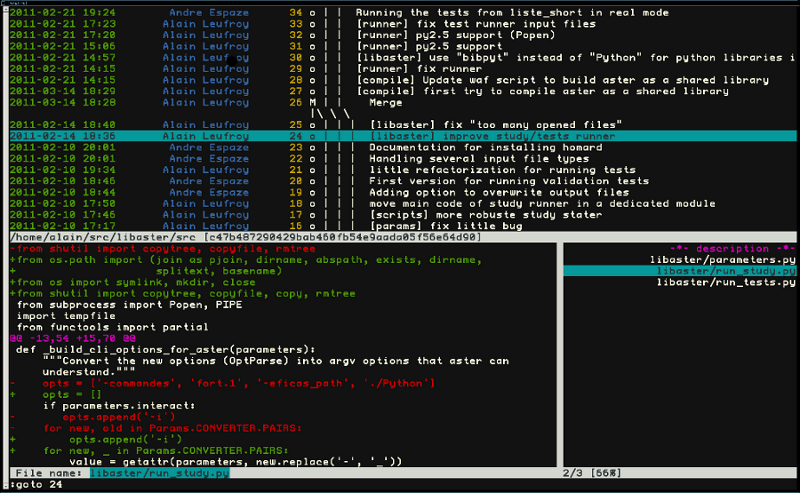
Comentários
Postar um comentário